我们在设置图层样式的时候,需要先打开图层样式窗口,然后再对里面的混合选项进行设置。本期内容为大家分享ps怎么调出图层样式设置窗口?ps图层样式中的混合选项有哪些?以下是详细内容。
一、ps怎么调出图层样式设置窗口?
1、新建画布
启动电脑桌面的ps应用程序,进入到ps操作主页面。点击菜单栏中的“文件”选项,接着点击“新建”命令,创建一个大小合适的画布。
2、点击“图层”—“图层样式”
点击菜单栏中的“图层”选项,在弹出的图层选项菜单中点击“图层样式”,接着会弹出扩展栏,里面有混合选项默认的一些选项。
二、ps图层样式中的混合选项有哪些?
打开ps软件,点击“图层”菜单,接着点击“图层样式”选项,接着会弹出二级扩展栏,该选项包括“投影”、“内阴影”、“外发光”、“内发光”、“斜面和浮雕”、“光泽”、“颜色叠加”、“渐变叠加”、“图案叠加”以及“描边”等选项。
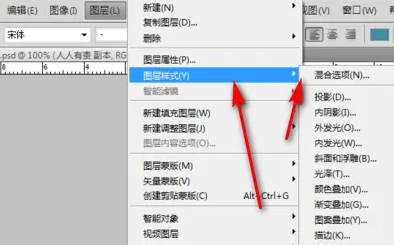
例如点击“描边”选项,接着就会弹出图层样式设置窗口,大家根据需求设置相关的参数即可。
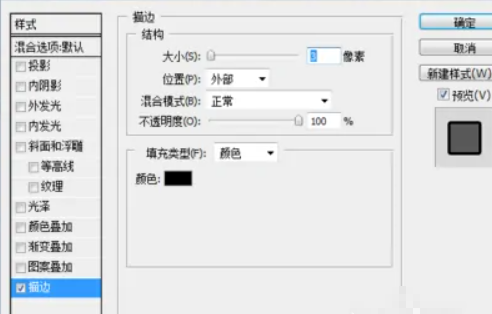
以上就是小编分享的“ps怎么调出图层样式设置窗口?ps图层样式中的混合选项有哪些?”相关内容。希望以上内容能对您有所帮助,小伙伴们我们下期再见哦~



